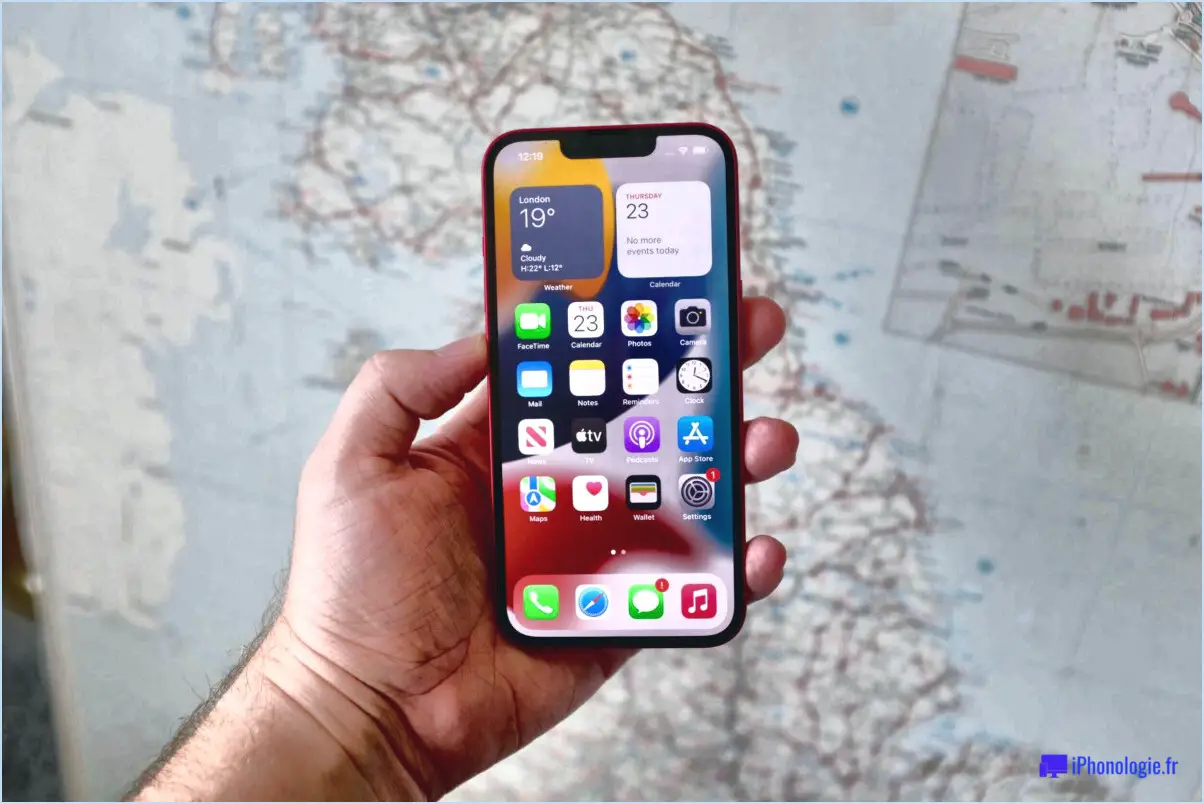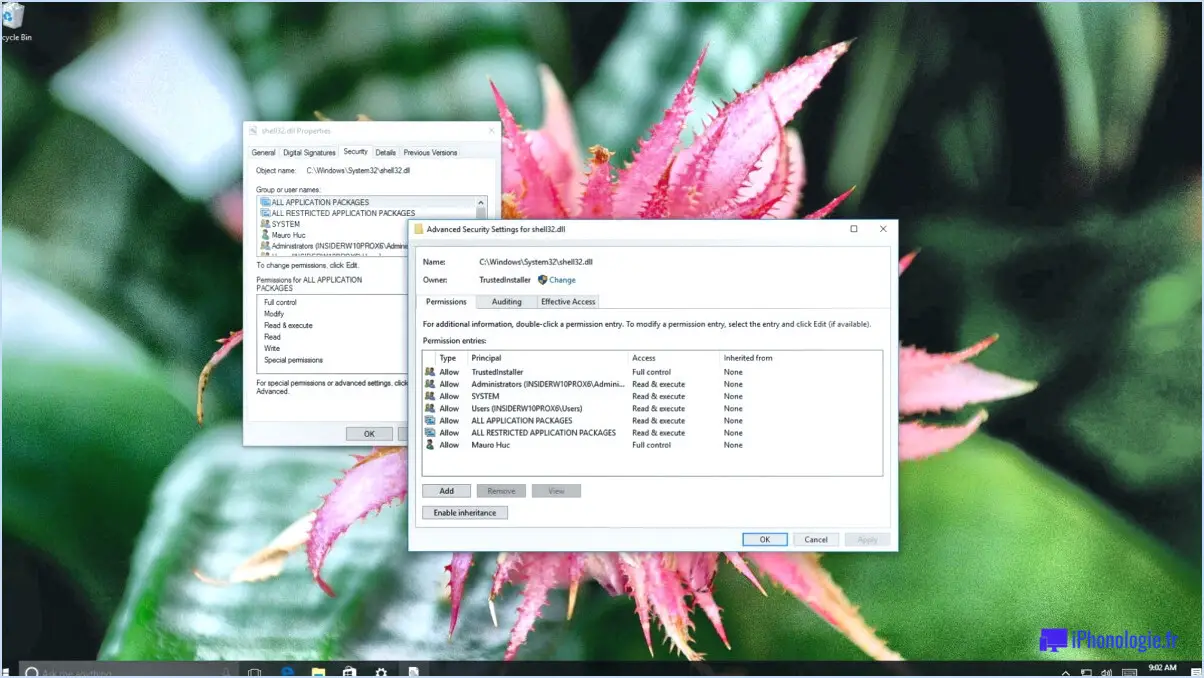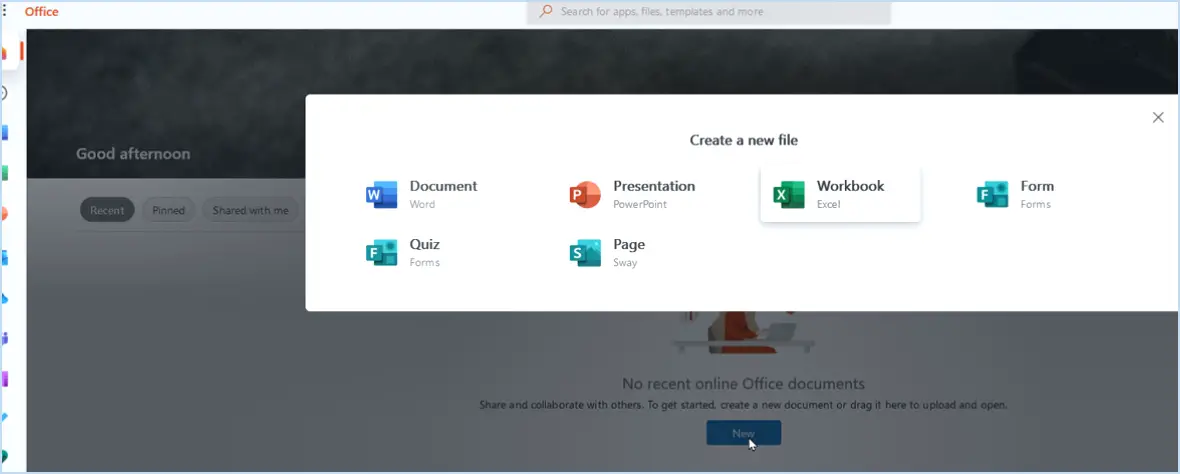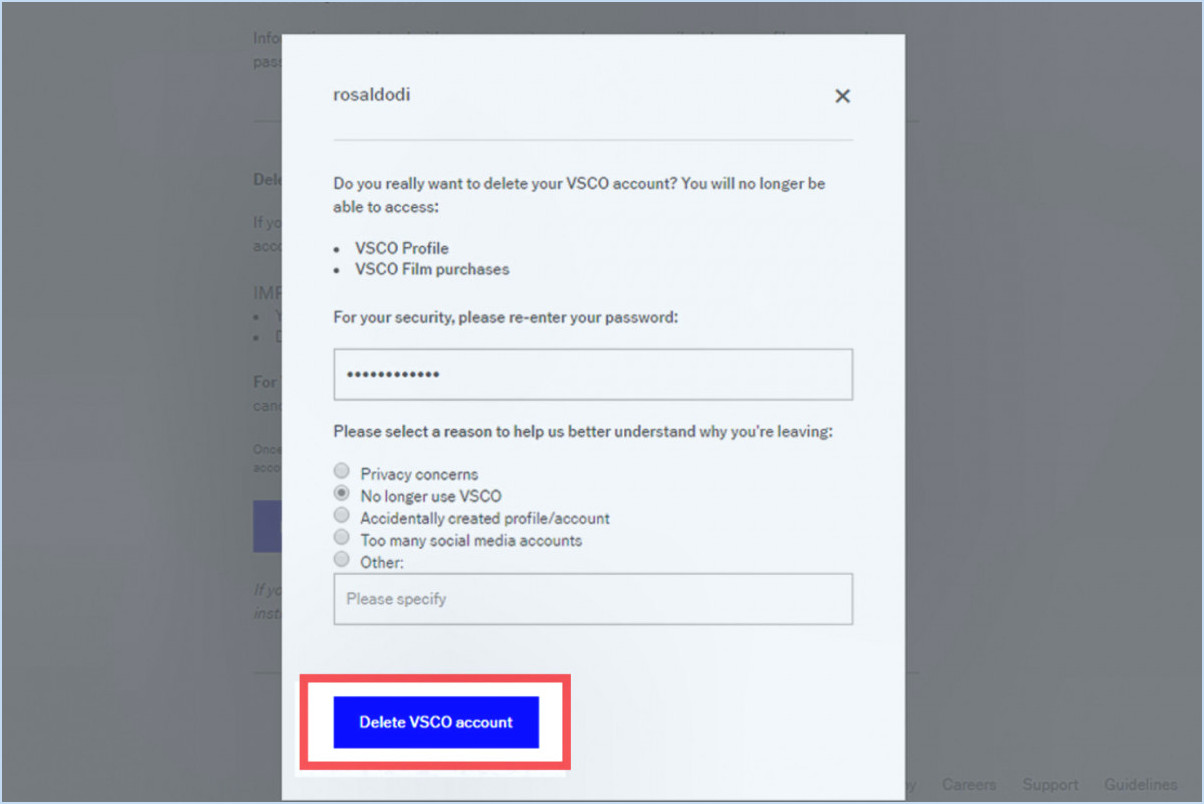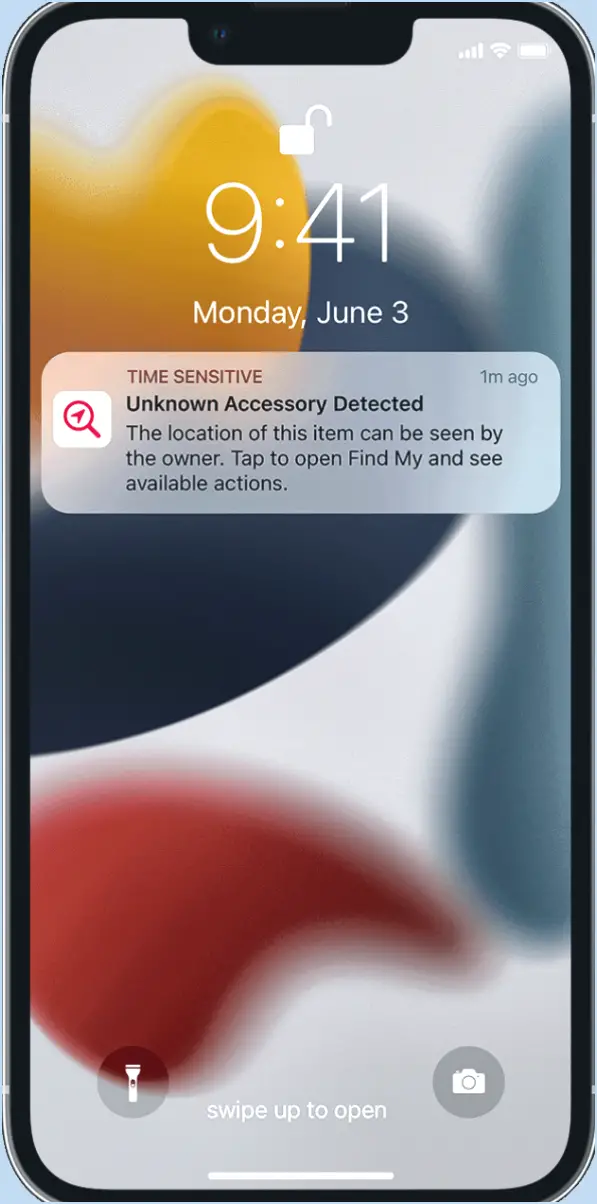Zoom : Comment couper le son du nouveau message?
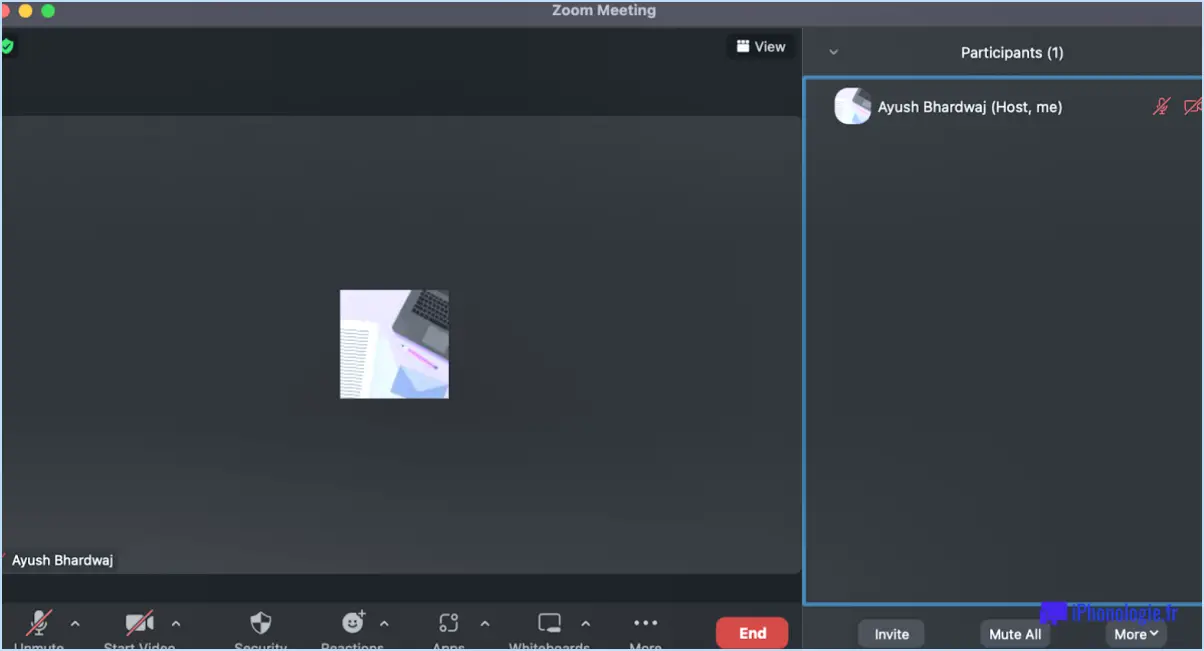
Pour couper le son du nouveau message sur Zoom, suivez les étapes suivantes :
- Ouvrez Zoom et connectez-vous à votre compte.
- Cliquez sur le bouton Paramètres dans le coin supérieur droit de la fenêtre principale.
- Sélectionnez Audio & Vidéo dans le menu situé à gauche de la fenêtre.
- Faites défiler vers le bas jusqu'à l'option Son du nouveau message et décochez la case à côté de Couper le son du nouveau message.
En suivant ces étapes, vous réussirez à couper le son des nouveaux messages sur Zoom, ce qui vous permettra de vous concentrer davantage sur votre réunion et de ne pas l'interrompre. Cette fonction est particulièrement utile lorsque vous participez à une réunion de groupe importante, où plusieurs participants peuvent échanger des messages et où les sons de notification peuvent devenir gênants.
Gardez à l'esprit que la désactivation du son des nouveaux messages n'affectera pas votre capacité à recevoir des messages ou à discuter avec d'autres participants pendant la réunion Zoom. La seule différence est que le son de notification sera désactivé, ce qui vous permettra de maintenir une atmosphère professionnelle et sereine.
De plus, l'interface conviviale de Zoom vous permet de naviguer facilement dans les paramètres et de personnaliser vos préférences en fonction de vos besoins spécifiques. Elle vous permet d'adapter les paramètres audio et vidéo afin d'optimiser votre expérience globale de la réunion, vous garantissant ainsi l'environnement de communication le plus productif et le plus confortable possible.
Outre la coupure du son des nouveaux messages, Zoom offre plusieurs autres fonctions pour améliorer votre expérience de réunion. Celles-ci comprennent des arrière-plans virtuels, le partage d'écran, des salles de réunion pour les discussions de groupe et la possibilité d'enregistrer les réunions pour les consulter ultérieurement.
N'oubliez pas qu'il est essentiel de maintenir votre application Zoom à jour pour vous assurer d'avoir accès aux dernières fonctionnalités et améliorations. Zoom publie régulièrement des mises à jour qui non seulement ajoutent de nouvelles fonctionnalités, mais résolvent également les problèmes connus pour une expérience utilisateur plus fluide.
En conclusion, en suivant les étapes simples mentionnées ci-dessus, vous pouvez facilement couper le son des nouveaux messages sur Zoom et profiter d'un environnement de réunion sans distraction. L'interface conviviale et les fonctionnalités supplémentaires de Zoom en font une plateforme polyvalente et fiable pour les réunions et les collaborations virtuelles.
Comment désactiver le son des messages envoyés sur WhatsApp?
Pour désactiver le son du message envoyé son du message envoyé sur WhatsApp, procédez comme suit :
- Ouvrez WhatsApp sur votre appareil.
- Tapez sur la touche Réglages dans le coin supérieur droit.
- Allez à Notifications.
- Sélectionnez Sons.
- Faites défiler vers le bas et trouvez l'option "Messages envoyés".
- Désactivez l'option "Son" à côté.
En suivant ces étapes, vous réussirez à désactiver la notification sonore pour les messages envoyés dans WhatsApp. Profitez d'une expérience de messagerie plus silencieuse !
Comment désactiver le son des messages sur mon Android?
Pour désactiver le son des messages sur votre Android, suivez les étapes suivantes :
- Ouvrez votre application de messagerie.
- Allez dans Paramètres.
- Tapez sur Notifications.
- Désactivez les notifications sonores.
Comment désactiver le son de clic de mon iphone lorsque j'envoie un texte?
Pour faire taire le son de clic lors de l'envoi d'un texte depuis votre iPhone, naviguez jusqu'à Réglages > Sons > Tonalité du texte. Dans ce menu, vous pouvez opter pour différents sons alternatifs ou pour le silence complet.
Comment désactiver le son pour certaines applications?
Pour désactiver le son de certaines applications, vous disposez de plusieurs options :
- Réglages dans l'application: Accédez aux paramètres de l'application concernée et désactivez l'option sonore. Cette option se trouve généralement dans les préférences de l'application ou dans les paramètres audio.
- Mode silencieux: Vous pouvez également mettre votre téléphone en mode silencieux en appuyant sur le bouton de réduction du volume jusqu'à ce qu'il atteigne le niveau le plus bas. Toutes les notifications de l'application seront alors désactivées.
- Application tierce: Envisagez d'utiliser des applications tierces comme Silent Mode Switcher, qui offrent des options de contrôle du son plus avancées pour les applications individuelles.
Choisissez la méthode qui vous convient et gérez facilement les paramètres sonores des applications que vous souhaitez.
Comment désactiver le son de la numérotation sur mon iPhone?
Jusqu'à couper le son de la numérotation sur votre iPhone, accédez au menu Réglages et sélectionnez Sons. Faites défiler vers le bas jusqu'à la fin de la liste et basculez simplement l'interrupteur étiqueté Sons de numérotation en position "off".
Comment désactiver les sons de notification sur mon Samsung Galaxy s9?
Pour désactiver les sons de notification sur votre Samsung Galaxy s9, procédez comme suit :
- Ouvrez le menu Paramètres .
- Tapez sur Sons et vibrations.
- Sélectionnez Sons de notification.
- Désactivez l'interrupteur à côté de chaque son que vous souhaitez désactiver.
Comment désactiver les sons de notification lors d'un appel téléphonique?
Pour désactiver les sons de notification lors d'un appel téléphonique sur un appareil Android, procédez comme suit :
- Ouvrez les paramètres : Accédez à l'application des paramètres de votre téléphone.
- Réglages du son : Recherchez les options "Son" ou "Son & Option "Vibration" et tapez dessus.
- Sons de notification : Dans les paramètres sonores, repérez la section "Sons de notification" ou "Notifications".
- Réglage des appels téléphoniques : Trouvez le réglage spécifique relatif aux appels téléphoniques, souvent intitulé "Notifications d'appel" ou similaire.
- Désactiver : Désactivez le commutateur à bascule pour "Autoriser les notifications" ou une option similaire. Cela empêchera les sons de notification d'interrompre vos appels téléphoniques.
N'oubliez pas que la formulation exacte de ces options peut varier légèrement en fonction de votre version d'Android ou de l'interface personnalisée du fabricant, mais les étapes générales restent cohérentes. En suivant ces étapes, vous pouvez profiter d'appels téléphoniques ininterrompus sans que les sons de notification ne vous dérangent.
Comment faire taire les notifications sur Android et ne pas appeler?
Pour faire taire les notifications sur Android sans affecter les appels, suivez les étapes suivantes :
- Paramètres sonores globaux : Allez dans les paramètres de votre appareil, puis Son ou Son. & vibration, et désactivez tous les sons ou mettez votre téléphone en mode vibration.
- Réglages spécifiques à l'application : Pour les applications spécifiques, ouvrez l'application, accédez à ses paramètres et localisez la section "Notifications". Désactivez l'option "Afficher les notifications" pour les faire taire.
En appliquant ces mesures, vous pouvez profiter d'une expérience paisible sans que les notifications ne viennent perturber l'utilisation de votre téléphone.